“LUMIX Lab” -sovelluksen käyttö
Tämä kuvaa, miten kameraa käytetään “LUMIX Lab” -sovelluksesta.
LUT-kirjaston toimenpiteet
Käytä “LUMIX Lab” -sovellusta päivittääksesi kameran [LUT-kirjasto] -toiminnon.
Aloitusohjeet:
 Yhdistä kamera älypuhelimeen Bluetooth-toiminnolla. (
Yhdistä kamera älypuhelimeen Bluetooth-toiminnolla. ( Yhdistäminen älypuhelimeen (Bluetooth-yhteys))
Yhdistäminen älypuhelimeen (Bluetooth-yhteys))
 Älypuhelimessa, käynnistä “LUMIX Lab”.
Älypuhelimessa, käynnistä “LUMIX Lab”.
-
Valitse [LUT Transfer] [Camera] -näytöllä.
 Yhdistä kamera Wi-Fi-toiminnolla. Valitse [Join] yhteyden käynnistämiseksi.
Yhdistä kamera Wi-Fi-toiminnolla. Valitse [Join] yhteyden käynnistämiseksi.

(A) [LUT Transfer]
-
Valitse muokattava LUT-tiedosto [LUT Library] -näytöllä.
 Voit siirtää, nimetä uudelleen tai järjestää LUT-tiedostoja.
Voit siirtää, nimetä uudelleen tai järjestää LUT-tiedostoja.
 LUT-tiedostojen luettelo, joka on tallennettu “LUMIX Lab” -sovellukseen, näkyy kohdassa [Device].
LUT-tiedostojen luettelo, joka on tallennettu “LUMIX Lab” -sovellukseen, näkyy kohdassa [Device].
 Kameraan tallennettu LUT-tiedostojen luettelo näkyy kohdassa [Camera].
Kameraan tallennettu LUT-tiedostojen luettelo näkyy kohdassa [Camera].

-
Valitse siirrettävä LUT-tiedosto kohdasta [Device].
-
Valitse [Transfer to Camera] ja päivitä [LUT-kirjasto] kamerassa.
|
– [Frame.io-yhteys] |
Kuvien tuonti
Käytä “LUMIX Lab” -toimintoa siirtääksesi kuvat kamerasta älypuhelimeen.
Aloitusohjeet:
 Yhdistä kamera älypuhelimeen. (
Yhdistä kamera älypuhelimeen. ( Yhdistäminen älypuhelimeen (Bluetooth-yhteys))
Yhdistäminen älypuhelimeen (Bluetooth-yhteys))
 Älypuhelimessa, käynnistä “LUMIX Lab”.
Älypuhelimessa, käynnistä “LUMIX Lab”.
-
Valitse [Transfer Photo / Video] [Camera] -näytöllä.
 Yhdistä kamera Wi-Fi-toiminnolla. Valitse [Join] yhteyden käynnistämiseksi.
Yhdistä kamera Wi-Fi-toiminnolla. Valitse [Join] yhteyden käynnistämiseksi.
-
Valitse siirrettävä kuva.
 Valitse koskettamalla valintaruutua.
Valitse koskettamalla valintaruutua.
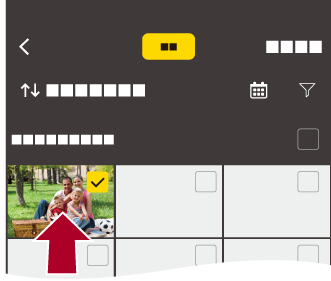
-
Siirrä kuvan.
 Valitse [
Valitse [![]() ].
].

|
– [MOV], [Apple ProRes]-videot
– [Frame.io-yhteys]
|
[Automaattinen siirto]
Voit siirtää kuvat automaattisesti kamerasta älypuhelimeen heti, kun ne otetaan.
Aloitusohjeet:
 Yhdistä kamera älypuhelimeen Bluetooth-toiminnolla. (
Yhdistä kamera älypuhelimeen Bluetooth-toiminnolla. ( Yhdistäminen älypuhelimeen (Bluetooth-yhteys))
Yhdistäminen älypuhelimeen (Bluetooth-yhteys))
-
Ottaa käyttöön [Automaattinen siirto]-toiminnon kamerassa.


 [
[![]() ]
]  [
[![]() ]
]  [Bluetooth]
[Bluetooth]  [Automaattinen siirto]
[Automaattinen siirto]  [ON]
[ON]
 Toiminnon voi ottaa käyttöön myös kohdassa “LUMIX Lab”.
Toiminnon voi ottaa käyttöön myös kohdassa “LUMIX Lab”.
 Yhdistä älypuhelimeen Wi-Fi-toiminnolla.
Yhdistä älypuhelimeen Wi-Fi-toiminnolla.
-
Tarkasta kameran lähetysasetukset ja paina sitten
 .
.
 Muuttaaksesi lähetysasetusta paina [DISP.]. (
Muuttaaksesi lähetysasetusta paina [DISP.]. ( Kuvan lähetysasetukset)
Kuvan lähetysasetukset)
 Automaattinen kuvien siirto on mahdollista, kun [
Automaattinen kuvien siirto on mahdollista, kun [![]() ] näytetään kameran tallennusnäytöllä.
] näytetään kameran tallennusnäytöllä.

-
Tallenna kameralla.
 [
[![]() ] näkyy kameran tallennusnäytöllä tiedoston lähettämisen aikana.
] näkyy kameran tallennusnäytöllä tiedoston lähettämisen aikana.
 Kuvien automaattisen siirron lopettaminen
Kuvien automaattisen siirron lopettaminen

 [
[![]() ]
]  [
[![]() ]
]  [Bluetooth]
[Bluetooth]  [Automaattinen siirto]
[Automaattinen siirto]  Valitse [OFF]
Valitse [OFF]
 Näytetään vahvistusnäyttö, joka pyytää sinua lopettamaan Wi-Fi-yhteyden.
Näytetään vahvistusnäyttö, joka pyytää sinua lopettamaan Wi-Fi-yhteyden.
|
Käynnistä “LUMIX Lab” älypuhelimessa yhdistääksesi kameraan. Huomaa, että jos “LUMIX Sync” on toiminnassa älypuhelimessa, automaattinen kuvien siirto ei mahdollisesti toimi kunnolla.
– Jos lähettämättömien tiedostojen tallennustila muuttuu, silloin tiedostoja ei voi ehkä enää lähettää. – Jos lähettämättömiä tiedostoja on paljon, silloin kaikkien tiedostojen lähettäminen ei ehkä ole mahdollista.
Kamera yhdistää automaattisesti uudelleen, kun lämpötila laskee ja kuvien automaattinen siirto käynnistyy uudelleen. Jos kuvien automaattinen siirto ei käynnisty uudelleen, sammuta kamera ja kytke se sitten uudelleen päälle yhdistääksesi uudelleen.
– Videon tallennus
– [Frame.io-yhteys] |
[Paikan tallennus]
Älypuhelin lähettää sen paikkatiedot kameraan Bluetooth-yhteyden kautta ja kamera tallentaa kirjoittaen vastaanotetut paikkatiedot.
Aloitusohjeet:
 Ota käyttöön älypuhelimen GPS-toiminto.
Ota käyttöön älypuhelimen GPS-toiminto.
 Yhdistä kamera älypuhelimeen Bluetooth-toiminnolla. (
Yhdistä kamera älypuhelimeen Bluetooth-toiminnolla. ( Yhdistäminen älypuhelimeen (Bluetooth-yhteys))
Yhdistäminen älypuhelimeen (Bluetooth-yhteys))
-
Ota käyttöön [Paikan tallennus] kamerassa.


 [
[![]() ]
]  [
[![]() ]
]  [Bluetooth]
[Bluetooth]  [Paikan tallennus]
[Paikan tallennus]  [ON]
[ON]
 Toiminnon voi ottaa käyttöön myös kohdassa “LUMIX Lab”.
Toiminnon voi ottaa käyttöön myös kohdassa “LUMIX Lab”.
 Kamera siirtyy tilaan, jossa se voi tallentaa paikkatiedot ja [
Kamera siirtyy tilaan, jossa se voi tallentaa paikkatiedot ja [![]() ] näkyy kameran tallennusnäytöllä.
] näkyy kameran tallennusnäytöllä.
-
Tallenna kuvat kameralla.
 Paikkatiedot kirjoitetaan tallennettaviin kuviin.
Paikkatiedot kirjoitetaan tallennettaviin kuviin.
|
Älypuhelimen GPS-paikannus ei ehkä ole mahdollista, jos älypuhelin on rakennuksessa, laukussa tai vastaavassa paikassa. Siirrä älypuhelin paikkaan, jossa on laaja näkyvyys taivaalle, jotta paikannus on mahdollista. Lisäksi katso älypuhelimen käyttöohjeita.
– [Frame.io-yhteys] |
